blog
Publicados: 2021-03-15[Nota do editor: este artigo foi atualizado em 24/04/21 para refletir as atualizações do Instagram e as abordagens do TikTok para legendas.]
Para o conteúdo de vídeo de hoje, adicionar legendas ocultas (CC) ou legendas não deve ser uma etapa opcional ou uma reflexão tardia. É importante garantir que todos os vídeos que você criar sejam acessíveis ao público-alvo, e adicionar legendas é um recurso que faz uma grande diferença.
Os benefícios de adicionar legendas ocultas são claros. Mais importante ainda, o texto CC permite que você compartilhe seu conteúdo com espectadores surdos ou com deficiência auditiva. Também é útil para espectadores que falam outro idioma, espectadores que consomem conteúdo com seus telefones no modo silencioso e até mesmo para mecanismos de pesquisa, que têm mais facilidade para entender o que seu conteúdo contém quando há legendas.
Em outras palavras, adicionar legendas ocultas ao seu conteúdo é fundamental e melhora a experiência do vídeo por vários motivos. Infelizmente, cada plataforma de suporte a vídeo tem seu próprio processo para adicionar legendas ocultas ao conteúdo de vídeo, e algumas plataformas nem mesmo têm uma opção CC na interface do usuário.
Para os criadores de conteúdo, isso leva a um dilema frustrante: é importante adicionar legendas ocultas aos vídeos, mas descobrir o processo plataforma por plataforma é demorado e muitas vezes menos intuitivo. É aí que entramos.
Criamos este guia para orientá-lo no processo de CC em muitas das plataformas mais comuns: YouTube, Facebook, Instagram, LinkedIn, Twitter e TikTok. Compartilharemos como é o processo nativo dentro da própria plataforma, todas as dicas e truques que você precisa saber para facilitar sua vida e, finalmente, algumas ferramentas a serem examinadas se você quiser tentar automatizar a adição de legenda oculta.
Vamos mergulhar!
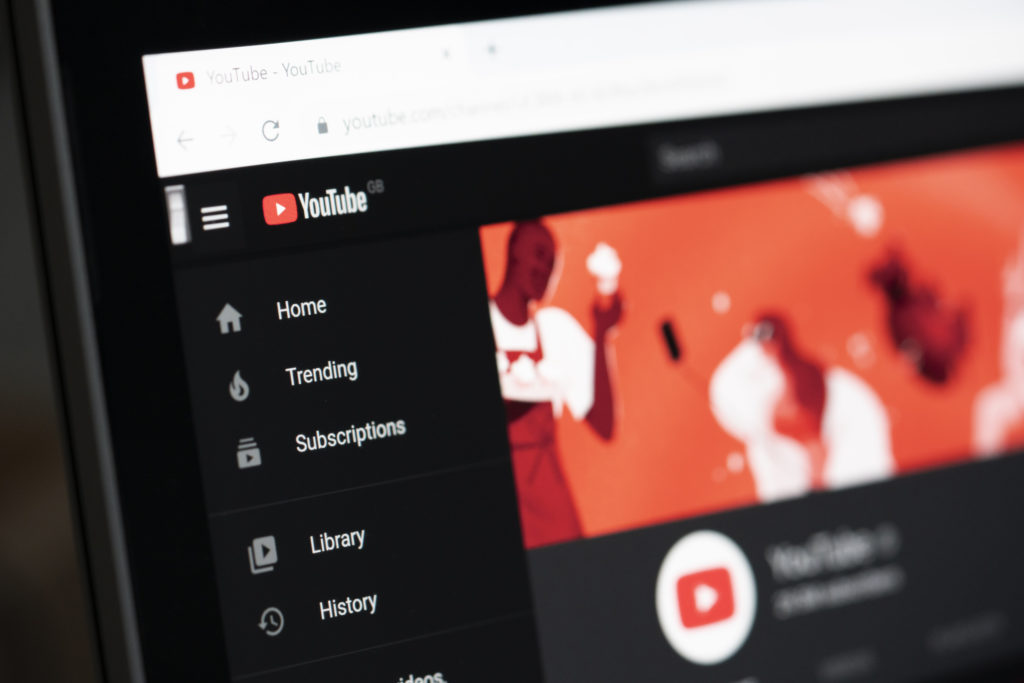
Youtube
Começaremos com o YouTube, que tem um recurso de legenda oculta decente (embora às vezes demorado). Primeiro, a boa notícia. Na verdade, o YouTube adiciona legendas ao seu conteúdo automaticamente, o que significa que, quando você envia um vídeo, os espectadores têm a opção de alternar as legendas imediatamente. As más notícias? As legendas automáticas nem sempre são precisas (as médias caem na faixa de 60 a 70%), especialmente se o áudio for de baixa qualidade, houver ruído de fundo, os alto-falantes falarem uns sobre os outros ou os alto-falantes tiverem sotaques.
Para chegar à área onde você pode ajustar suas legendas, clique em “Editar vídeo” e navegue até a seção “Legendas” na barra lateral esquerda (veja a imagem abaixo). A partir daí, você verá as legendas geradas automaticamente pelo YouTube. Se, ao assistir ao seu vídeo, as legendas do YouTube estiverem perfeitas, você pode deixar tudo como está. No entanto, a maioria dos vídeos terá algumas pequenas correções. Para fazer edições ou atualizações, clique em “Duplicar e Editar” no lado direito da tela e você será direcionado para a interface de legenda oculta do YouTube.
O YouTube é muito bom em alinhar automaticamente o texto com o tempo do vídeo, então, em muitos casos, você pode apenas olhar o texto que o YouTube gerou e corrigir quaisquer erros à medida que avança. Se o seu vídeo foi roteirizado, você também pode copiar e colar seu script na caixa de texto (embora você deva assistir ao vídeo para ter certeza de que o que foi roteirizado está realmente sendo seguido no vídeo).
Se você quiser ajustar os próprios tempos, também tem essa opção. Basta clicar em “Atribuir intervalos” e você poderá editar o texto da legenda e o tempo (em segundos) em que esse texto deve aparecer.
Quando terminar, você pode usar o reprodutor de vídeo na tela para assistir ao vídeo de volta e garantir que tudo esteja alinhado da maneira que você deseja. Então, quando estiver confortável com as legendas, clique em “Publicar” e pronto!
Em seguida, vamos falar sobre o Facebook. O processo do Facebook é semelhante ao do YouTube. Ele possui uma ferramenta que gera legendas automaticamente e você pode visualizar a saída e fazer edições no texto e no tempo. No Facebook, as legendas ocultas só serão reproduzidas automaticamente se os espectadores estiverem assistindo ao conteúdo com o dispositivo no mudo, mas a opção de alternar as legendas também está disponível quando o som está ativado.
Observe que o processo para adicionar legendas difere dependendo se você está executando uma página (uma conta comercial ou de organização, geralmente) ou sua própria conta pessoal.
Em sua conta pessoal, você só pode ajustar as legendas depois que o vídeo já tiver sido postado — você não tem a opção de revisar as legendas no processo de upload do vídeo. Então, sua opção para adicionar legendas é carregar um arquivo SubRip (.srt). (Veja abaixo mais informações sobre como criar um arquivo SubRip.) O Facebook fornece instruções detalhadas para carregar seu arquivo .srt em seu site.
Em uma página do Facebook, suas opções são um pouco diferentes. Após o upload do seu vídeo (mas antes de publicá-lo), você verá uma opção na coluna da direita chamada “Legendas e Legendas”. Nessa tela, você pode fazer upload de um arquivo SubRip ou revisar as legendas geradas automaticamente pelo Facebook e ajustá-las como faria no YouTube. Aqui está o que parece.
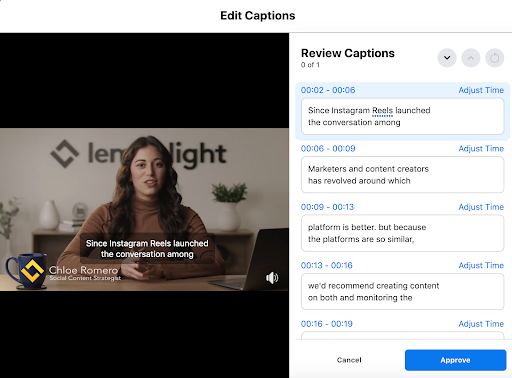
Quando terminar de revisar e se sentir bem com o produto final, clique em “Aprovar” e prossiga com o restante do processo de publicação do vídeo como de costume.
Atualmente, o Instagram tem a interface menos útil para adicionar legendas ocultas aos seus vídeos. Na verdade, para postagens regulares, ele não tem a opção de adicionar legendas ocultas - você precisa usar legendas abertas.
Qual é a diferença entre legendas ocultas e legendas abertas? A diferença é principalmente se você pode ativá-los e desativá-los ou não. Legendas ocultas não existem no vídeo de origem - elas são adicionadas após o fato e os espectadores podem decidir se desejam visualizá-las ou desativá-las.
As legendas abertas, por outro lado, existem no vídeo de origem. Eles são o que chamamos de “gravados” no vídeo, o que significa que seus editores precisam realmente colocar o texto da legenda na tela antes de terminar o vídeo. Se o seu vídeo já estiver concluído e não incluir legendas abertas, existem serviços de terceiros, como Rev e 3PlayMedia, que podem adicionar legendas abertas ao vídeo final.
No Instagram, seguir esse caminho e incluir as legendas no próprio vídeo é sua única opção. A interface não oferece suporte a legendas ocultas que são ativadas e desativadas de acordo com a preferência do visualizador, portanto, é uma abordagem de tudo ou nada. Atualmente, isso também se aplica ao Instagram Reels, o recurso de vídeo curto que imita o TikTok.

Para IGTV e Instagram Stories, o cenário é um pouco diferente. Em setembro de 2020, o Instagram introduziu um recurso que adicionaria automaticamente legendas em 16 idiomas para IGTV. E para o Instagram Stories, muitos usuários atualmente têm a opção de adicionar legendas geradas automaticamente. (Em abril de 2021, esse recurso estava sendo lançado e algumas contas terão acesso a ele, enquanto outras não.) Para acessar as legendas no Stories, grave seu vídeo e clique no ícone que se parece com um rosto sorridente (quarto da direita na imagem abaixo).
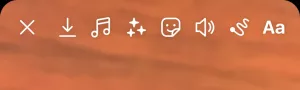
A partir daí, você verá o menu a seguir, que geralmente permite adicionar tags de localização, música e outros adesivos e sobreposições. As legendas são agora uma dessas opções. Basta clicar na opção “legendas” à esquerda e você verá o texto gerado automaticamente para o seu vídeo. Como o Instagram está lançando esse recurso para Stories e IGTV, esperamos ver a mesma opção disponível para Reels e postagens de vídeo regulares em breve. E se você ainda não possui o recurso de legenda para Stories ou IGTV, verifique regularmente à medida que o recurso se expande para se aplicar a mais contas.
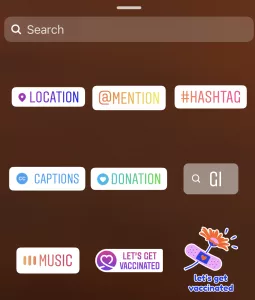
LinkedIn fica em algum lugar no meio do Instagram e Facebook/YouTube quando se trata da facilidade de legendagem. Ao contrário do Facebook e do YouTube, ele não possui um recurso de legenda gerada automaticamente, mas, ao contrário do Instagram, oferece suporte a legendas ocultas.
O processo aqui requer que você crie e carregue um arquivo SubRip. Nosso truque favorito para gerar um arquivo SubRip, especialmente se você estiver postando seu conteúdo em várias plataformas, é usar o Facebook ou o YouTube como intermediário. Quando você envia seu conteúdo para o Facebook ou YouTube, ele gera automaticamente o arquivo SubRip para você - é assim que funciona o recurso de legenda automática.
Assim, você pode passar pelo processo de postar seu vídeo em uma dessas plataformas primeiro e, em seguida, baixar o arquivo .srt que é gerado automaticamente.
Assim que tiver o arquivo, leve-o direto para o LinkedIn e carregue-o como seu arquivo de legenda lá. Fazemos isso para nosso conteúdo no Lemonlight e funciona bem para nossas legendas (e economiza tempo em comparação com a criação do arquivo SubRip do zero).
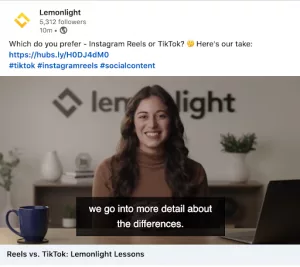
Se você não quiser seguir esse caminho, também pode usar os serviços de terceiros mencionados anteriormente para gerar o arquivo .srt para você. Rev é nossa ferramenta favorita em geral e o VEED funciona decentemente bem se você quiser uma opção gratuita. (Rev e 3PlayMedia são frequentemente vistos como líderes do setor.)
Quando você tiver seu arquivo SubRip, veja como adicioná-lo no LinkedIn. Quando seu vídeo for carregado, clique em “Editar” e depois em “Selecionar legenda” onde você carregará o arquivo .srt. Em seguida, clique em “Concluído” e pronto!
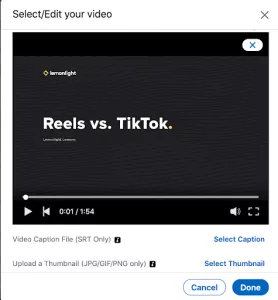
O Twitter apresenta outro cenário exclusivo para adicionar legendas. Ele só permite uploads de arquivos SRT se você tiver acesso ao Media Studio do Twitter (para o qual você deve se inscrever) ou ao postar um anúncio no Twitter. Se você não se enquadra nessas duas categorias, sua única opção é codificar legendas em seu vídeo antes de postar, como faria no Instagram.
Aqui está uma recapitulação se você precisar seguir esse caminho: seus editores precisam adicionar as legendas ao arquivo de vídeo antes que ele seja concluído ou você pode usar um serviço de terceiros para gravar as legendas depois que o arquivo de vídeo já estiver criado.
Depois de adicionar as legendas abertas, carregue o vídeo como faria normalmente, sem se preocupar com os recursos de legenda. Como suas legendas estão no próprio vídeo, você não precisa adicionar nada após o fato.

TikTok
Finalmente, TikTok! O público do TikTok é especialmente implacável quando se trata de pular legendas, então você definitivamente vai querer incluir esta etapa como parte de seu processo de criação de conteúdo.
Desde abril de 2021, o TikTok está lançando um recurso de legenda automática para criadores. Algumas contas já possuem o recurso implementado, enquanto outras não. Se sua conta ainda não tem acesso para criar vídeos com legenda, infelizmente, isso também significa que você não poderá ver as legendas de criadores que já possuem o recurso. Apenas seja paciente, pois o recurso continua a se expandir para mais contas. Se você não tiver o recurso e quiser adicionar legendas enquanto isso, aqui estão alguns caminhos que você pode seguir.
Sua primeira opção no TikTok é adicionar manualmente as legendas como texto na tela. Isso é o que muitos criadores fazem porque você tem mais controle sobre o produto final, embora seja demorado. Se você quiser seguir esse caminho, clique no botão “Texto” na parte inferior da tela e digite suas legendas manualmente. É uma boa prática começar seu texto com “CC:” para que os espectadores entendam que o texto é uma legenda, não um texto adicional não relacionado.
Esteja ciente de onde você coloca este texto também. Se você colocá-lo muito baixo na tela, a legenda do vídeo se sobrepõe ao texto na tela, dificultando a leitura de ambos. O mesmo vale para colocá-lo muito alto na tela, onde ele se sobrepõe às abas que dizem “Seguindo” e “Para você”. Sua aposta mais segura é colocá-lo no meio da tela sempre que possível.
Como alternativa, você pode usar os serviços confiáveis de terceiros para criar as legendas. Aplicativos como Clipomatic e Mixcaptions são comumente usados pelos criadores do TikTok, e os serviços Rev e 3PlayMedia que mencionamos anteriormente também podem lidar com as legendas do TikTok.
Por fim, esperamos ver mais recursos de closed caption oferecidos nessas próprias plataformas nos próximos meses e anos. Como o YouTube e o Facebook simplificam a geração automática de legendas, a tecnologia existe - apenas não é o padrão da indústria no momento. Até vermos a adoção generalizada de legendas geradas automaticamente, essas soluções alternativas ajudarão a garantir que seu conteúdo seja acessível a todos os públicos.
